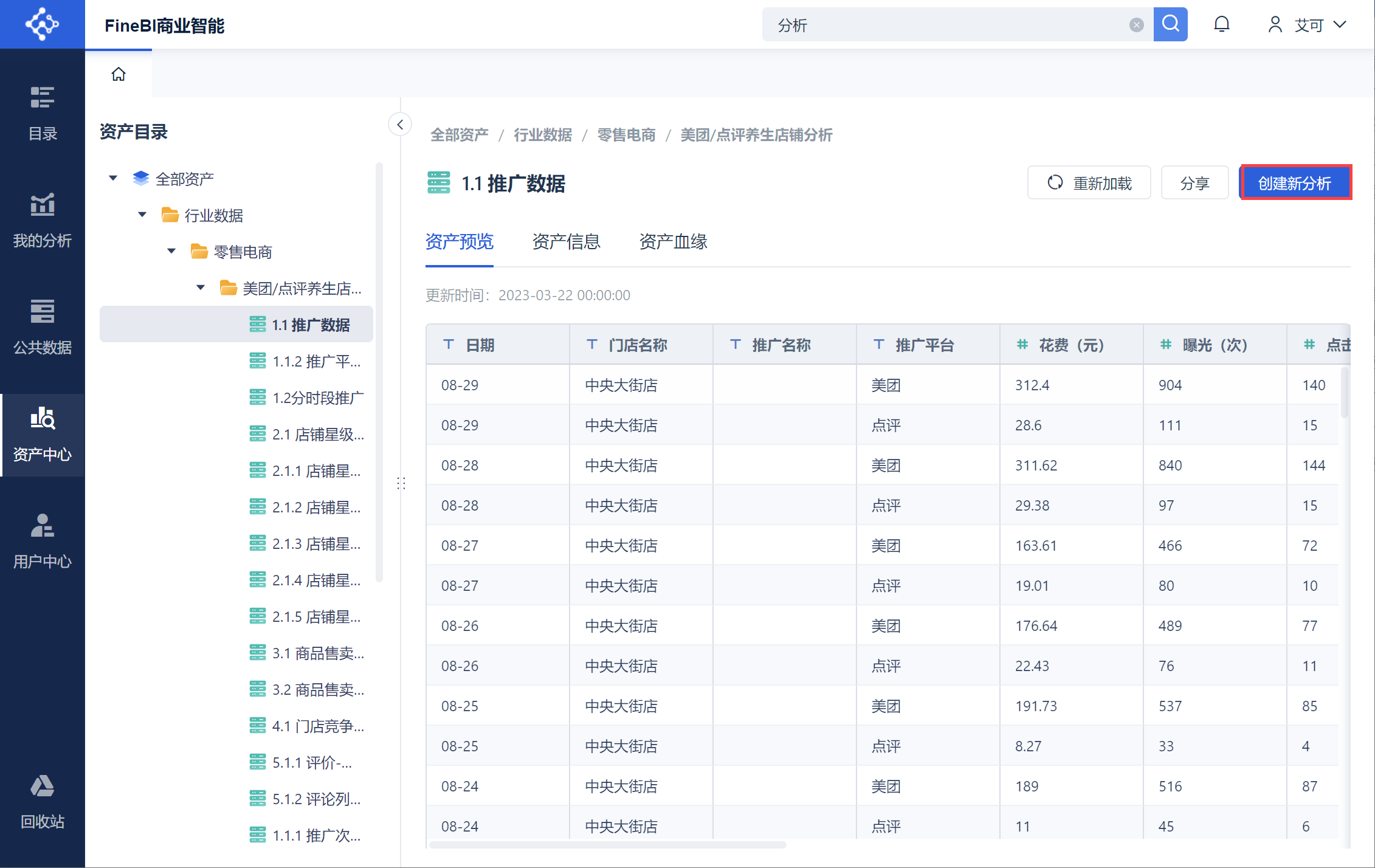1. 概述编辑
本文主要介绍如何查看并应用上线的资产和指标。
1.1 使用前提
1)安装资产中心
本文需要先安装「资产中心」相关功能,方可进行。功能简介和获取方式请参考:资产中心简介
2)发布并上线资产
超管需要先创建数据资产,发布并上线资产后,用户才能查看并使用资产。该操作请参考:资产标签、资产目录
超管需要先创建指标,发布并上线指标后,用户才能使用指标。该操作请参考:创建指标。
3)分配权限
超管需要为用户分配资产中心权限。该操作请参考:超管分配资产中心权限。
2. 搜索资产编辑
用户可以通过资产中心的搜索框搜索的资产如下:
资产中心已经上线的公共数据、公共指标口径、业务指标组、
目录中挂载的BI仪表板、FR模板
其他目录资产
也可以根据资产类型、业务标签、编辑者、数据权限、资产更新时间进行分类筛选。

3. 查看资产编辑
用户可以在资产中心中查看已经上线的资产。对于没有查看权限的资产,可以申请查看资产,可参考:用户申请资产权限。
3.1 查看数据资产
用户可以在资产中心查看上线的数据资产。
1)资产预览:支持以明细表形式预览数据内容,可在资产预览界面新建指标标注。

2)资产信息:支持查看资产的简介信息,包括资产的类型、编号、来源、标签、审批者、业务描述等信息。

3)资产血缘:
支持按照「指标-数据-组件-仪表板」层级查看资产的血缘关系,帮助用户理解每一个字段的来源以及指标口径。
拥有对应资产查看权限的用户,可跳转到每个资产的存放位置进行查看。
支持悬浮了解资产的类型、原始位置、原始名称、创建者和创建时间。
支持展开和折叠拥有查看权限的资产血缘链路
拥有对应资产查看权限的用户,可查看指标或数据中包含的字段

3.2 查看指标资产
1)资产预览:
列表视图状态下,可以查看指标全部相关维度、数据源、计算口径、指标值。
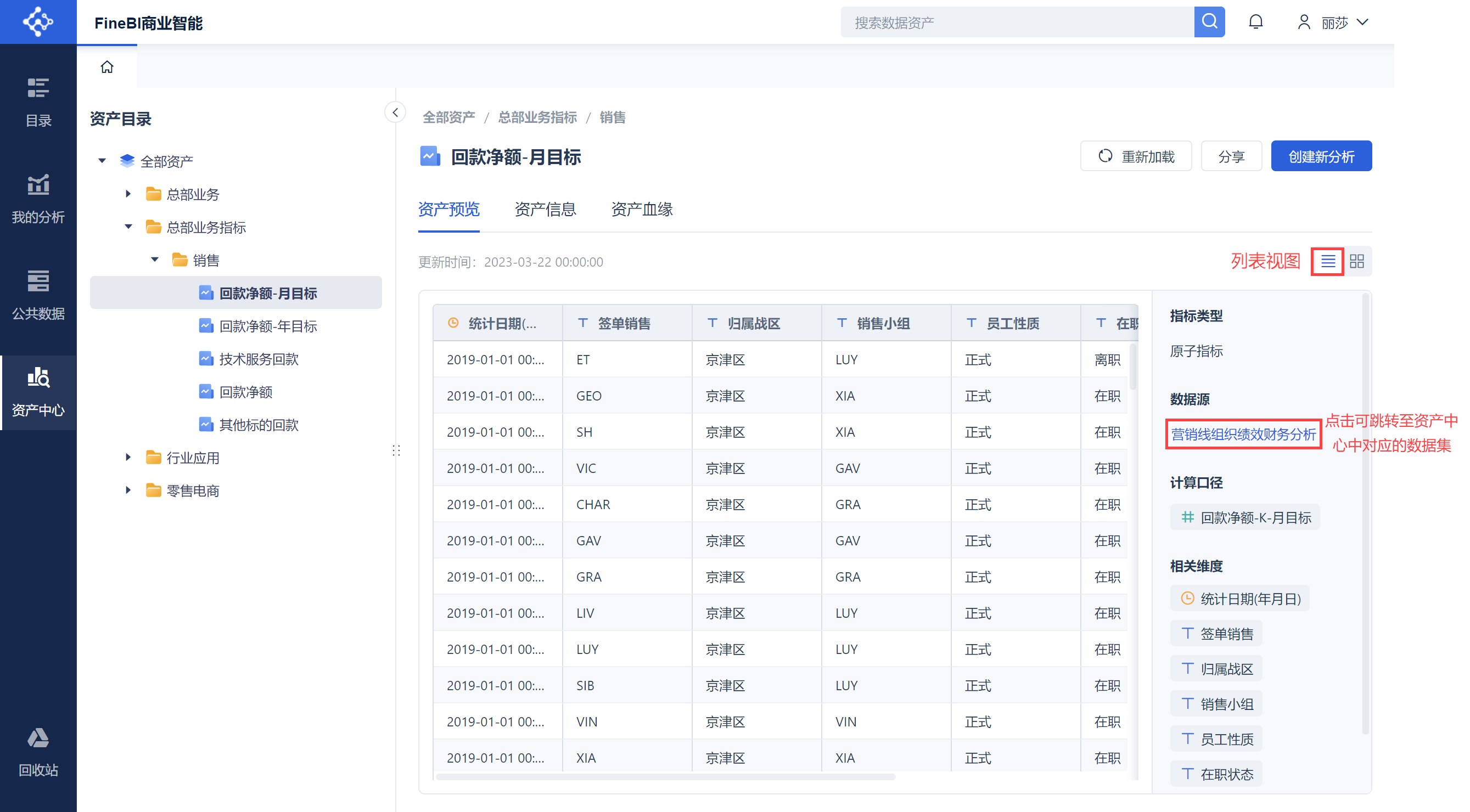
卡片视图状态下,支持切换指标卡类型、自定义展示维度、允许添加维度筛选。
在柱形图、面积图、饼图的指标卡类型下,支持根据需求自定义展示指标中的维度,并添加筛选条件。
同时支持自定义配置 Web 链接。
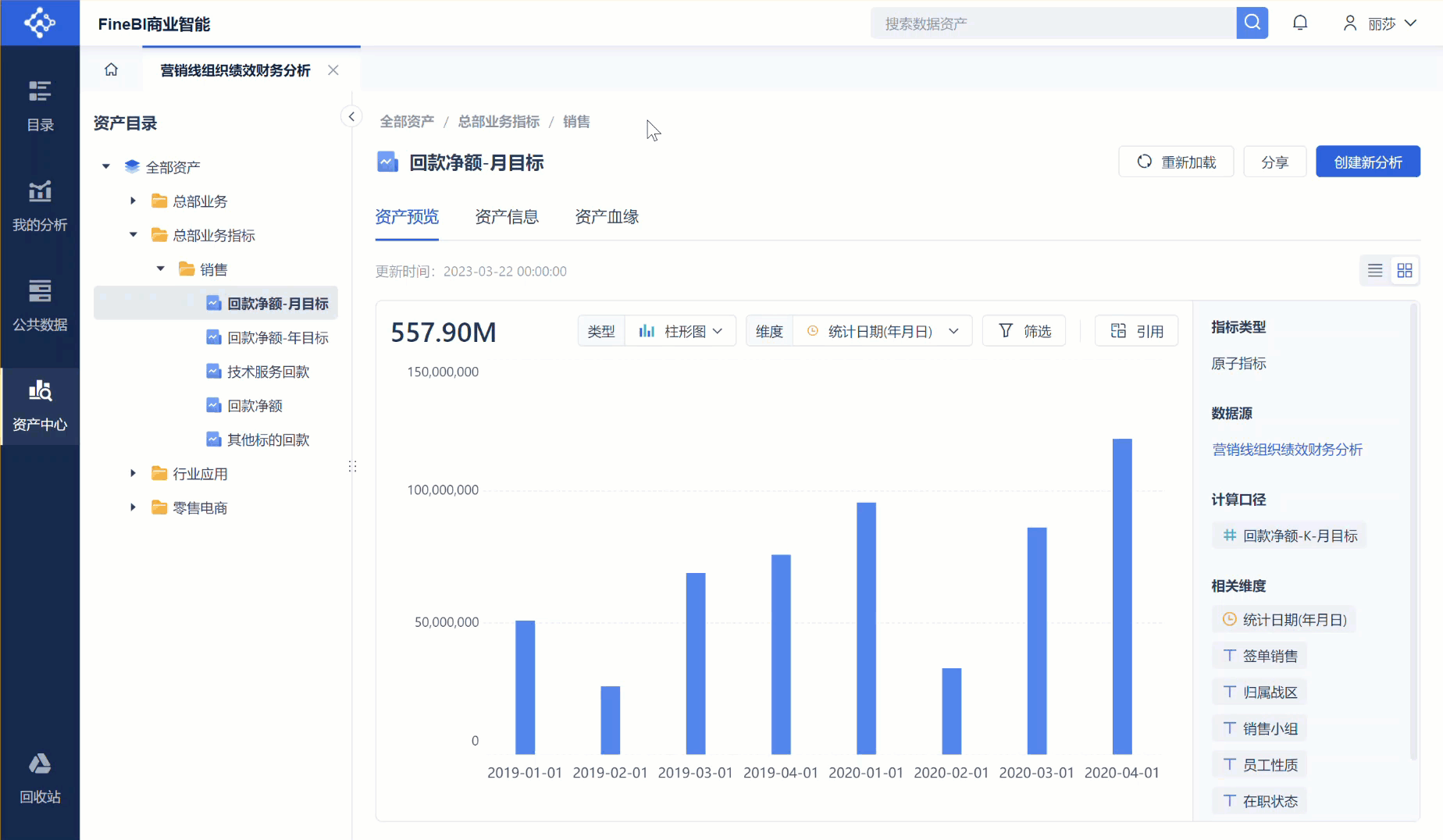
在卡片视图下,用户可以直接将指标卡的默认状态添加至分析主题中进行引用分析。
或复制指标卡链接,通过Web组件进行引用。
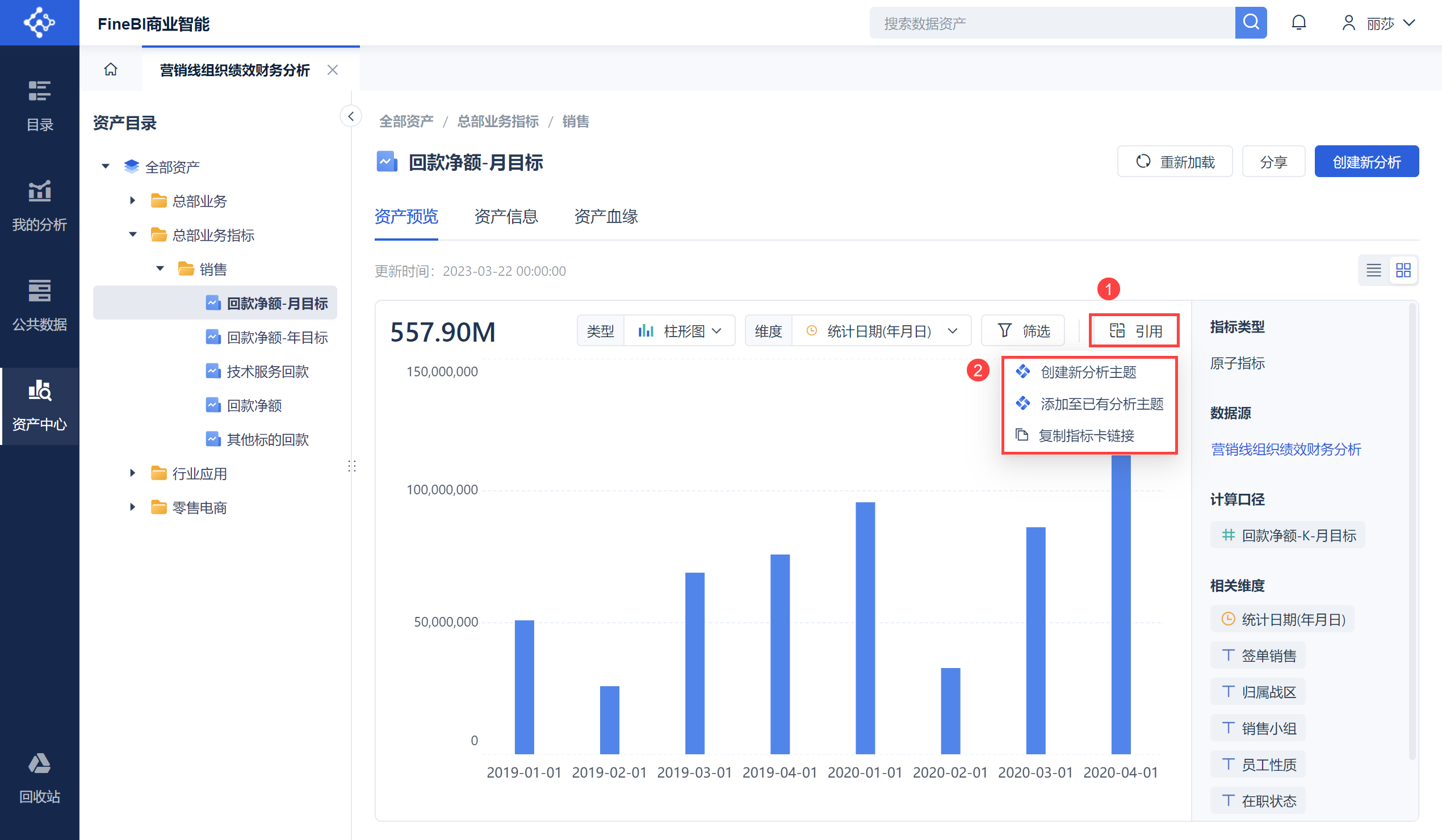
4. 应用资产编辑
4.1 应用指标
资产中心支持使用单选指标导入分析主题中进行分析,也支持多选指标导入分析主题中进行分析。
4.1.1 单选指标
在「我的分析」中新建分析主题,并在分析主题中选择数据,选择「资产中心>单选资产」,选择需要导入的指标,点击「创建并跳转到组件」即可开始进行分析,如下图所示:
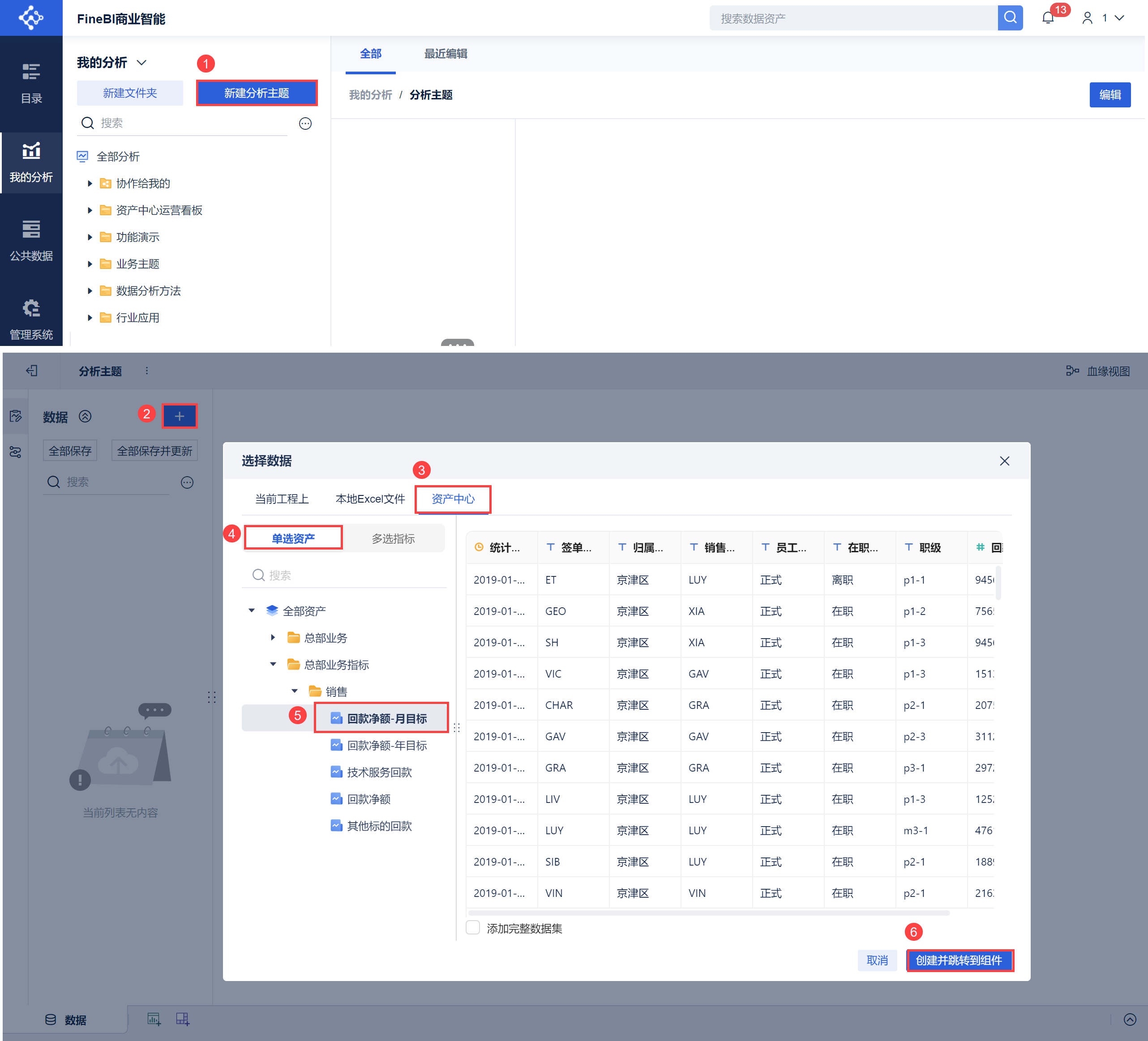
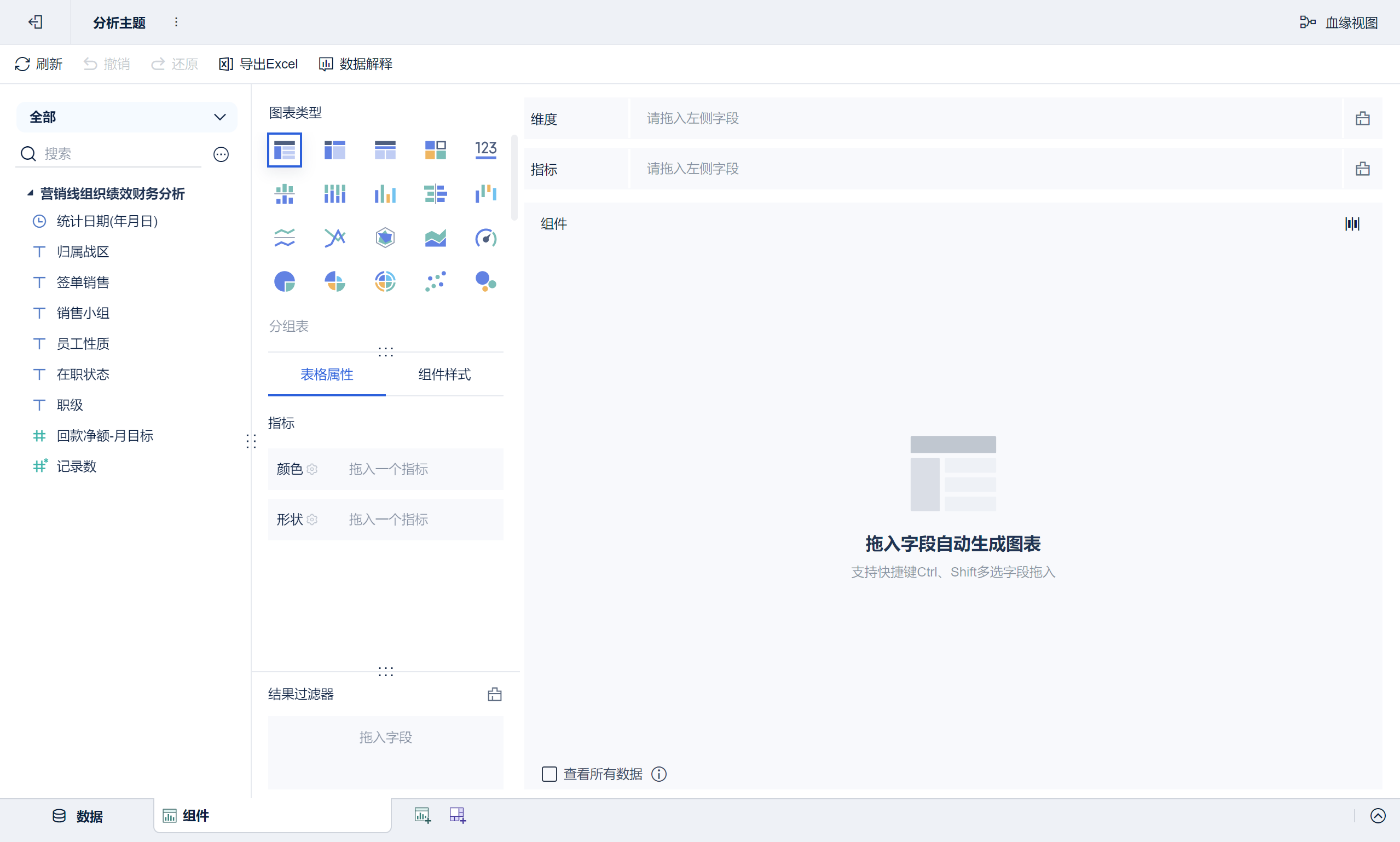
若需要导入指标相关的数据集中的完整数据列,勾选「添加完整数据集」即可,不勾选则仅导入指标相关的数据集中的数据列。
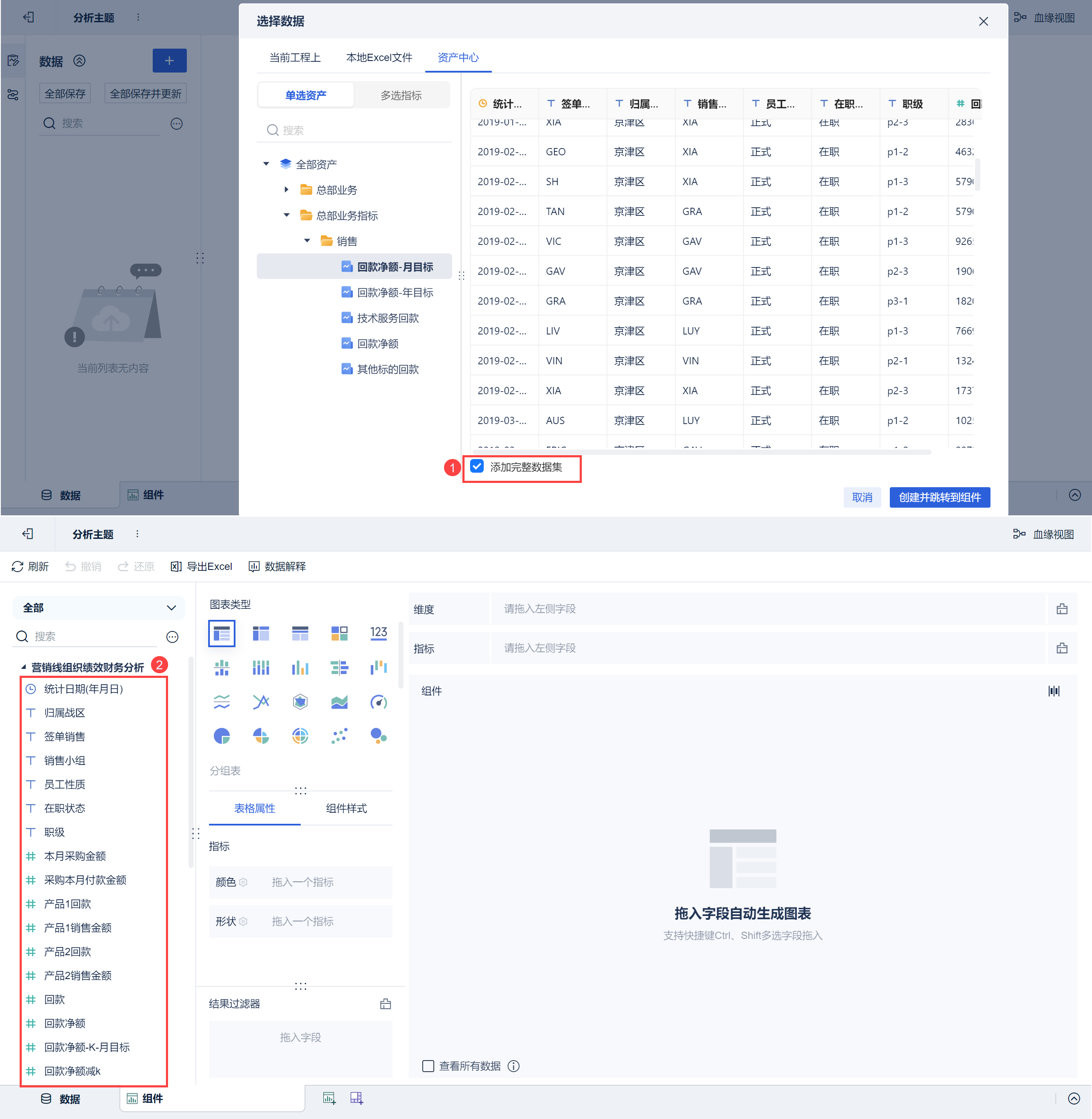
4.1.2 多选指标
在「我的分析」中新建分析主题,并在分析主题中选择数据,选择「资产中心>多选指标」,选择需要导入的指标,点击「创建并跳转到组件」即可开始进行分析,如下图所示:
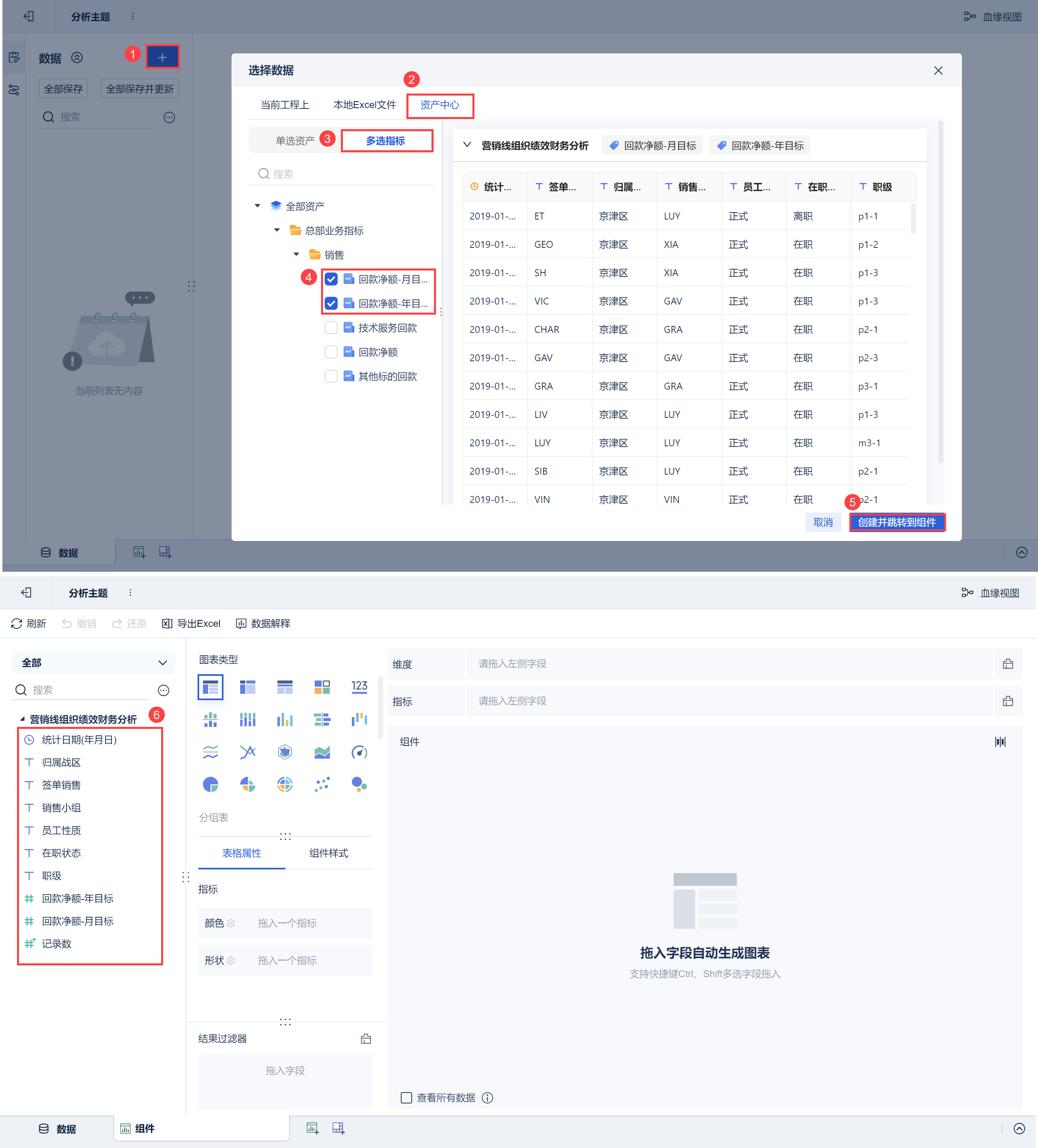
4.2 应用公共数据
资产中心支持使用已经上线的公共数据集创建新分析。